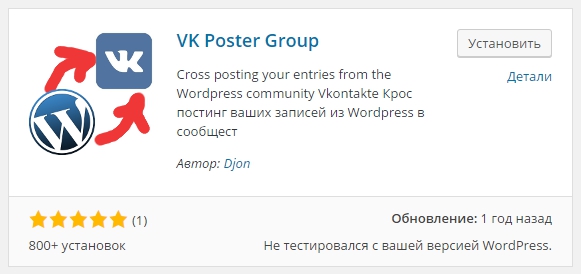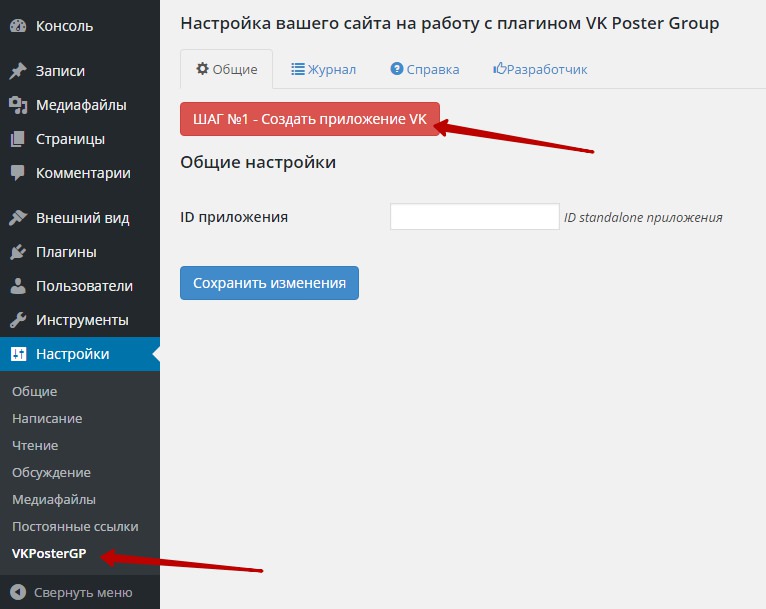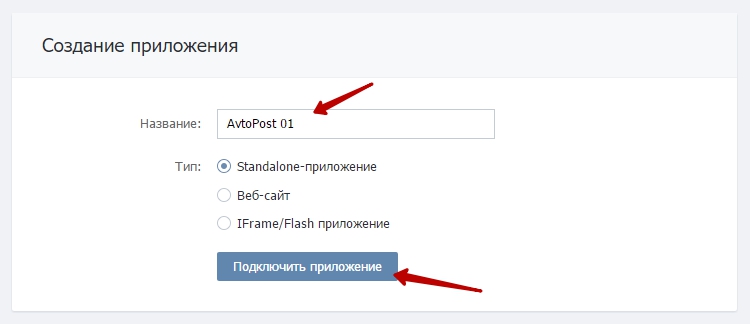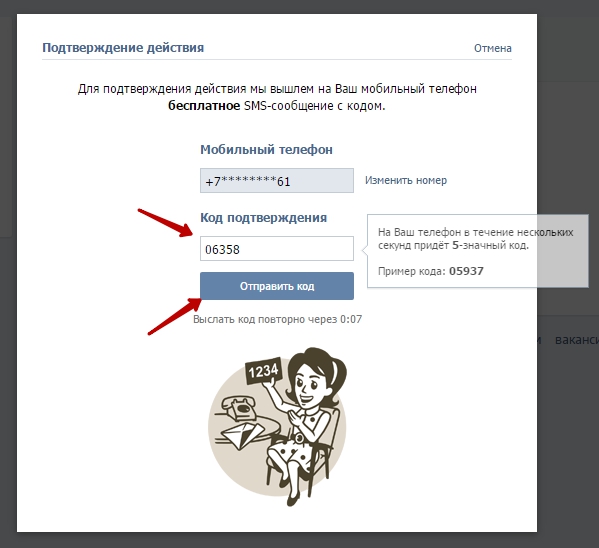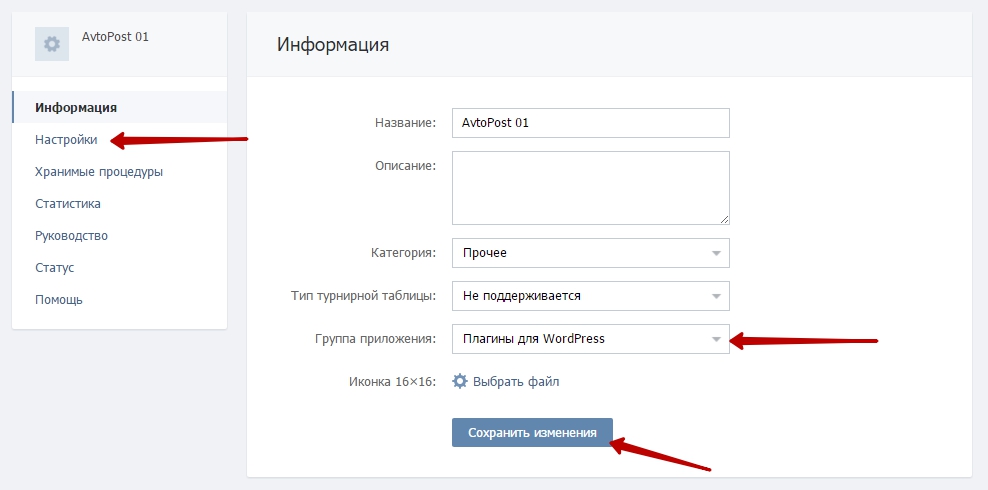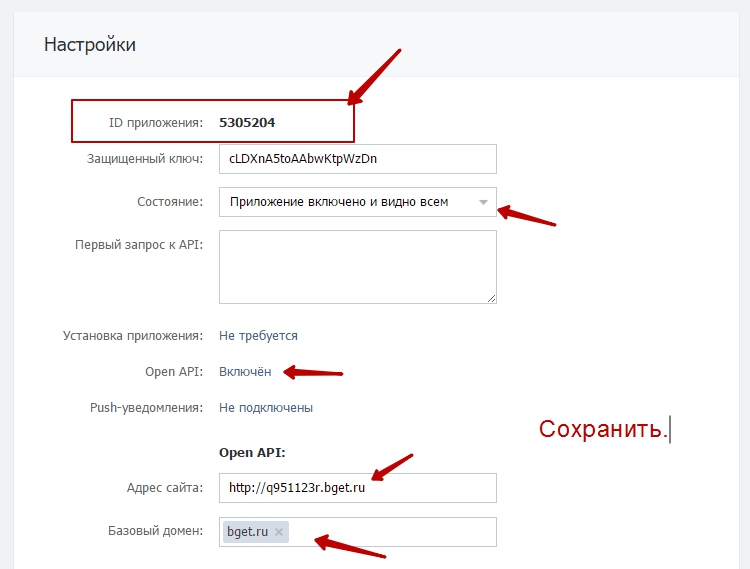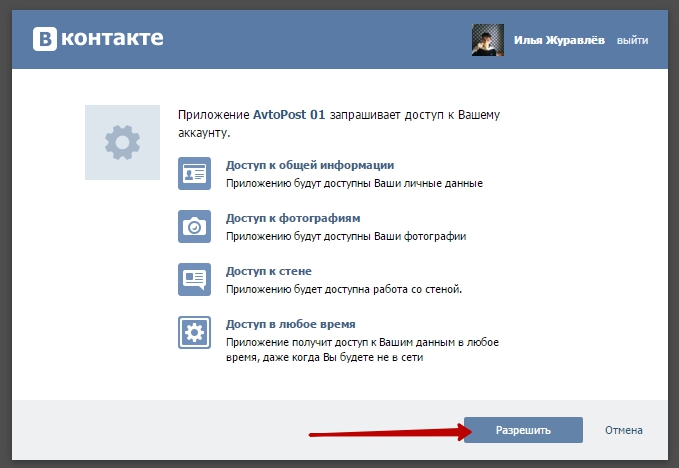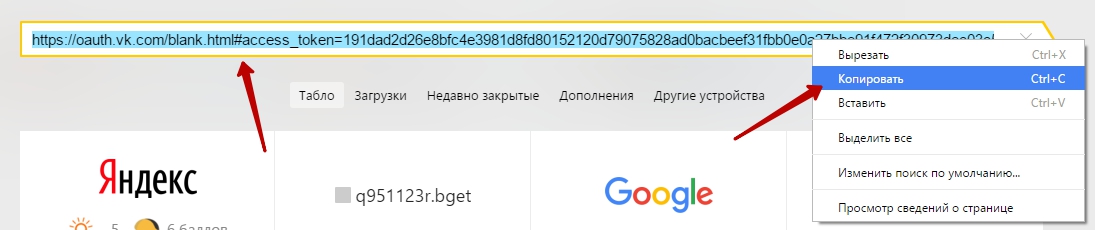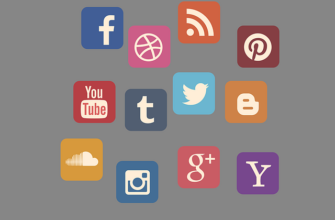Привет! С помощью плагина — VK Poster Group вы сможете настроить автопостинг записей с сайта wordpress в группу вконтакте. Вы сможете публиковать не только записи, но и страницы wordpress. Можно указать сколько слов должно отображаться в анонсе записи. Можно сделать публикацию от имени группы или от имени пользователя, можно добавить подпись автора к записям. Автоматическая публикация записей в группу вконтакте происходит либо при публикации записи, либо при обновлении записи.
Установить плагин вы сможете прямо из админ-панели wordpress. Перейдите по вкладке: Плагины — Добавить новый, введите название плагина в форму поиска, нажмите Enter, установите и активируйте плагин.
После установки и активации плагина, перейдите на страницу: Настройки — VKPosterGP, чтобы настроить плагин.
— Нажмите на кнопку — ШАГ №1 Создать приложение VK.
— Авторизуйтесь в вконтакте.
— На странице Создания приложения, укажите любое название для приложения и нажмите на кнопку — Подключить приложение.
— Для подтверждения действия, нажмите на кнопку — Получить код.
— На ваш номер телефона, который привязан к VK, будет выслан код подтверждения, введите код и нажмите на кнопку — Отправить код.
— Далее, на странице Информация, рядом со значением Группа приложения, выберите вашу группу VK, в которую вы будете публиковать записи. Нажмите на кнопку — Сохранить изменения. Слева в боковой колонке нажмите на вкладку — Настройки.
— На странице Настройки, скопируйте ID своего приложения, в поле Состояние выберите — Приложение включено и видно всем, Включите Open API, укажите адрес сайта и базовый домен. Сохраните изменения.
— Далее, перейдите на страницу настроек плагина, в поле ID приложения введите свой ID приложения, который вы скопировали на странице Настройки приложения. Нажмите на кнопку — Сохранить изменения.
— Далее, нажмите на кнопку — Шаг №2 Получить токен.
— Нажмите на кнопку — Разрешить.
— На открывшейся странице, в верхнем поле браузера скопируйте весь URL адрес, в котором указан Токен.
— Введите скопированный URL адрес в поле Токен, нажмите внизу на кнопку — Сохранить изменения.
— ID группы, укажите здесь ID группы ВК, в которую вы будете публиковать записи. ID группы находится в конце URL адреса группы, состоит из цифр, либо вы указывали свой собственный адрес при создании группы.
— ID пользователя, укажите здесь ID пользователя, которому принадлежит вк группа. ID пользователя находится в конце URL адреса пользователя, состоит из цифр, либо указан ваш собственный адрес, если вы меняли его.
— Доступность, выберите видно — Всем пользователям.
— Автор, выберите как будут публиковаться записи, от имени пользователя или от имени группы.
— Подпись, укажите будет ли добавляться ваша подпись к записям.
— Размер сообщения, можете указать сколько максимум слов должно быть в записи.
— Действие по умолчанию, поставьте здесь галочку, чтобы записи добавлялись в группу вк при публикации и обновлении.
— Типы записей, выберите типы записей, которые будут публиковаться.
— Специальные опции, заполните поля специальных опций, если ваш сайт расположен на зарубежных серверах.
— Нажмите на кнопку — Сохранить изменения.
После сохранения настроек, перейдите на страницу редактирования записи или страницы, которую вы хотите опубликовать в группе вконтакте. Справа у вас появится бокс — VK Poster Group plugin, в котором должна стоять галочка. Если вы публикуете запись, то отметьте значение — При публикации. Если вы обновляете запись, то отметьте значение — При обновлении.
Обратите внимание! В настройках, перед ID группы нужно указывать дефис или тире. Можно вместо ID группы указать ID пользователя, чтобы публиковать записи не в группу, а на страницу пользователя ВК.
Если вы всё правильно настроили, то после публикации или обновлении записи, запись появится в вашей группе вконтакте.
Easy VKontakte Connect — Интегрируем сайт WordPress с социальной сетью Вконтакте!